|
Sommaire
- Saisie
semi-automatique et liste déroulante de
choix
- Calculs
rapides
- Comment
écrire le même texte dans
plusieurs cellules ?
- Comment
créer une liste déroulante de
validation ?
Saisie
semi-automatique et liste déroulante de
choix
- Lorsque vous commencez à taper une formule, la
saisie semi-automatique affiche les formules possibles en fonction de
votre frappe.
- Lorsque vous commencez à taper du texte, si le
texte a été tapé précédement dans la même colonne (sans ligne vierge),
la saisie automatique vous propose le texte déjà tapé dans une cellule
au-dessus.
- Pour le texte,
vous pouvez aussi faire un
clic droit sur la
cellule, et choisir Liste
déroulante de choix, puis sélectionnr le texte
souhaité.
| Saisie semi-automatique de formule |
Liste de choix |
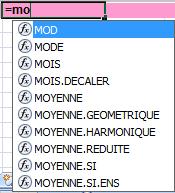 |
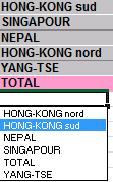 |
Calculs rapides
- Sélectionnez
toutes les cellules qui doivent
contenir la même formule.
- Dans l'onglet Accueil,
cliquez
sur le bouton
 Somme ou sur la liste déroulante de
Somme pour obtenir une autre formule Somme ou sur la liste déroulante de
Somme pour obtenir une autre formule
- Les résultats apparaissent instantanément.
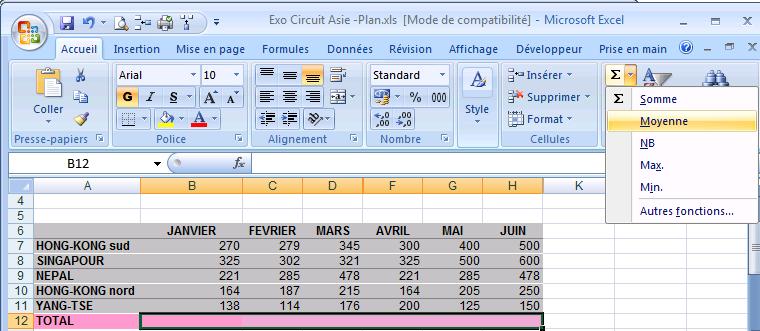
Comment écrire le même texte
dans
plusieurs cellules ?
- Sélectionnez les cellules qui doivent contenir
le même texte.
- Tapez le texte.
- Validez avec CTRL+ENTREE.
Comment créer une liste
déroulante de
validation ?
- Saisissez la liste de données qui devra
s'afficher dans la liste déroulante.
- Sélectionnez toutes les cellules dans
lesquelles vous souhaitez avoir les listes déroulantes.
- Allez dans l'onglet
Données et choisissez Validation
des données.
- Dans la liste Autoriser,
choisissez Liste.
- Dans la Source,
sélectionnez les cellules dans lesquelles vous avez saisies le contenu
de la liste.
- Allez dans l'onglet Message de saisie et
tapez un message de saisie.
- Allez dans l'onglet Alerte d'Erreur et
tapez un message d'erreur.
- Validez.

|
|





